 Accueil
Accueil
-
Bases de la Boîte MagiqueOutils de la Boîte MagiqueParticipation des étudiants
Projecteur
Le Projecteur est une option des Outils 
Cet outil peut être utilisé en mode Présentation et en mode Préparation.
DISPONIBILITÉ
Le Projecteur est un outil disponible uniquement pour la version Windows de la myViewBoard Whiteboard.
UTILISATION EN MODE BUREAU (WINDOWS)
Le Projecteur peut également être utilisé lors de la navigation en mode bureau de la version Windows de la Whiteboard.
Ajouter le projecteur sur le canevas
- Appuyez sur l'icône
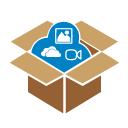 située sur la barre d'outils principale.
située sur la barre d'outils principale. - Dans la Boîte Magique, appuyez sur l'icône
 pour accéder aux outils.
pour accéder aux outils. - Appuyez deux fois sur l'icône
 (ou glissez l'icône vers le canevas).
(ou glissez l'icône vers le canevas).
Options disponibles
Lorsque l'outil projecteur est sélectionné, faites glisser la zone sombre pour déplacer la zone éclairée du projecteur à travers le canevas.
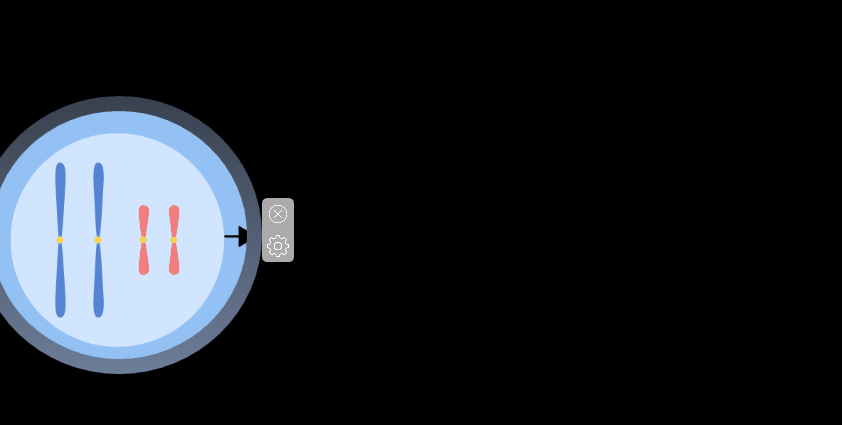 L'utilisateur appuie et fait glisser l'extérieur du projecteur pour le déplacer.
L'utilisateur appuie et fait glisser l'extérieur du projecteur pour le déplacer.
Appuyez et glissez les bords pour redimensionner le projecteur.
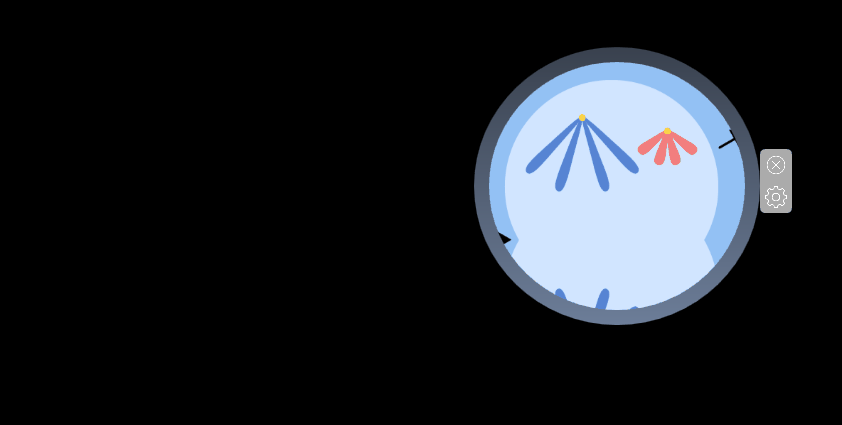 L'utilisateur appuie sur le bord du Projecteur et le fait glisser pour redimensionner sa largeur et sa longueur. La direction dans laquelle l'utilisateur fait glisser l'outil détermine la façon dont le projecteur s'étire.
L'utilisateur appuie sur le bord du Projecteur et le fait glisser pour redimensionner sa largeur et sa longueur. La direction dans laquelle l'utilisateur fait glisser l'outil détermine la façon dont le projecteur s'étire.
Appuyez sur 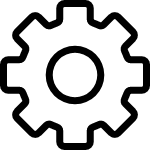 pour ouvrir le bouton de réglage de l'opacité de la zone extérieure du projecteur.
pour ouvrir le bouton de réglage de l'opacité de la zone extérieure du projecteur.
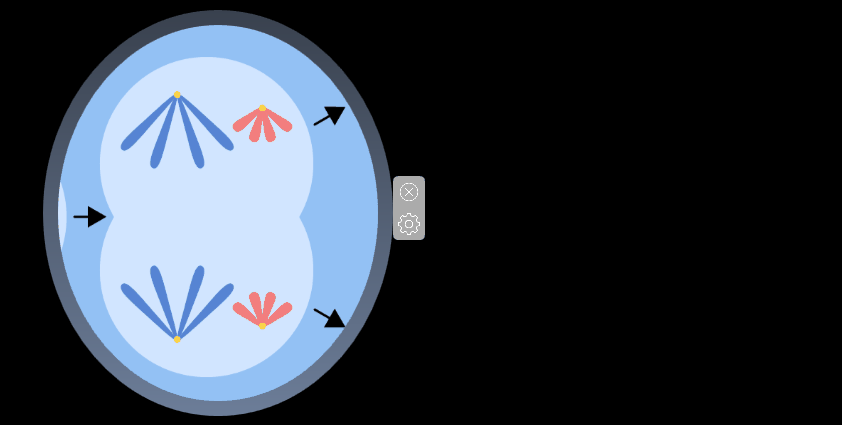 L'utilisateur ouvre le curseur d'opacité et ajuste la transparence de la zone extérieure du projecteur.
L'utilisateur ouvre le curseur d'opacité et ajuste la transparence de la zone extérieure du projecteur.
Appuyez sur 

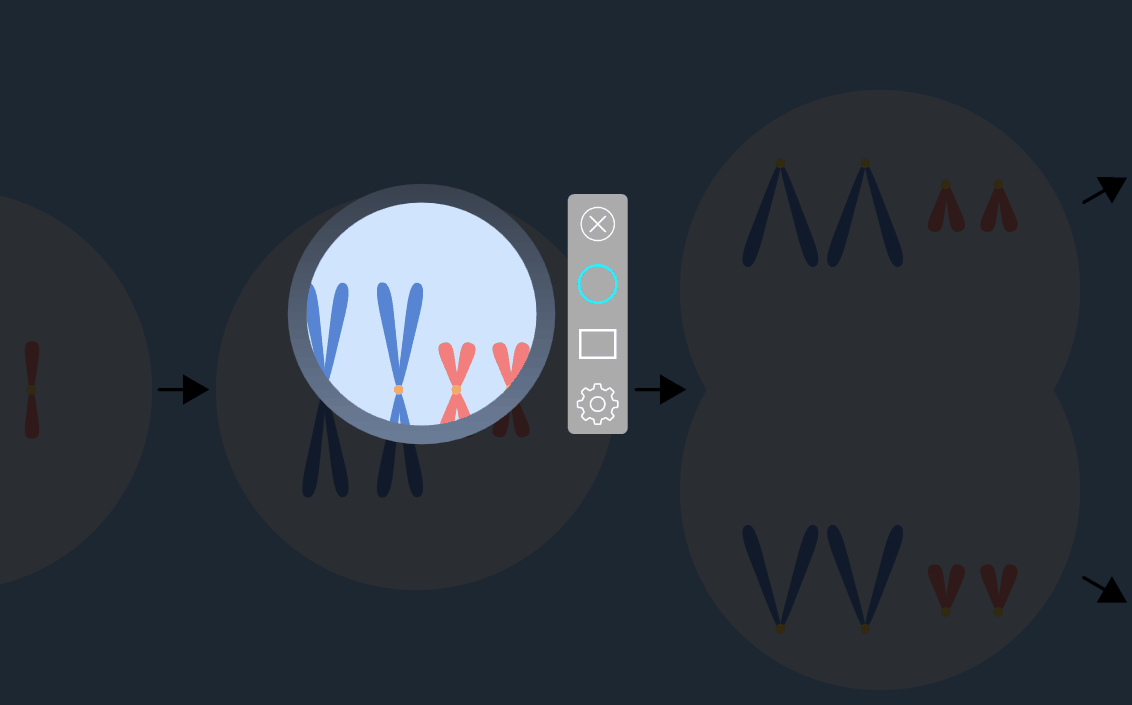 L'utilisateur modifie la forme du projecteur en un carré, puis tire l'un des bords pour le façonner en rectangle.
L'utilisateur modifie la forme du projecteur en un carré, puis tire l'un des bords pour le façonner en rectangle.
Appuyez sur 
Idées de leçons
CAPTEZ L'ATTENTION DES ÉLÈVES SUR UN ÉLÉMENT IMPORTANT DE LA LEÇON
Lorsqu'une page de cours comporte beaucoup de contenu, le projecteur aide les élèves à ne pas se distraire par d'autres éléments visuels et textuels sur la page. Utilisez cet outil lors de vos activités pour guider les élèves vers les informations actuelles.
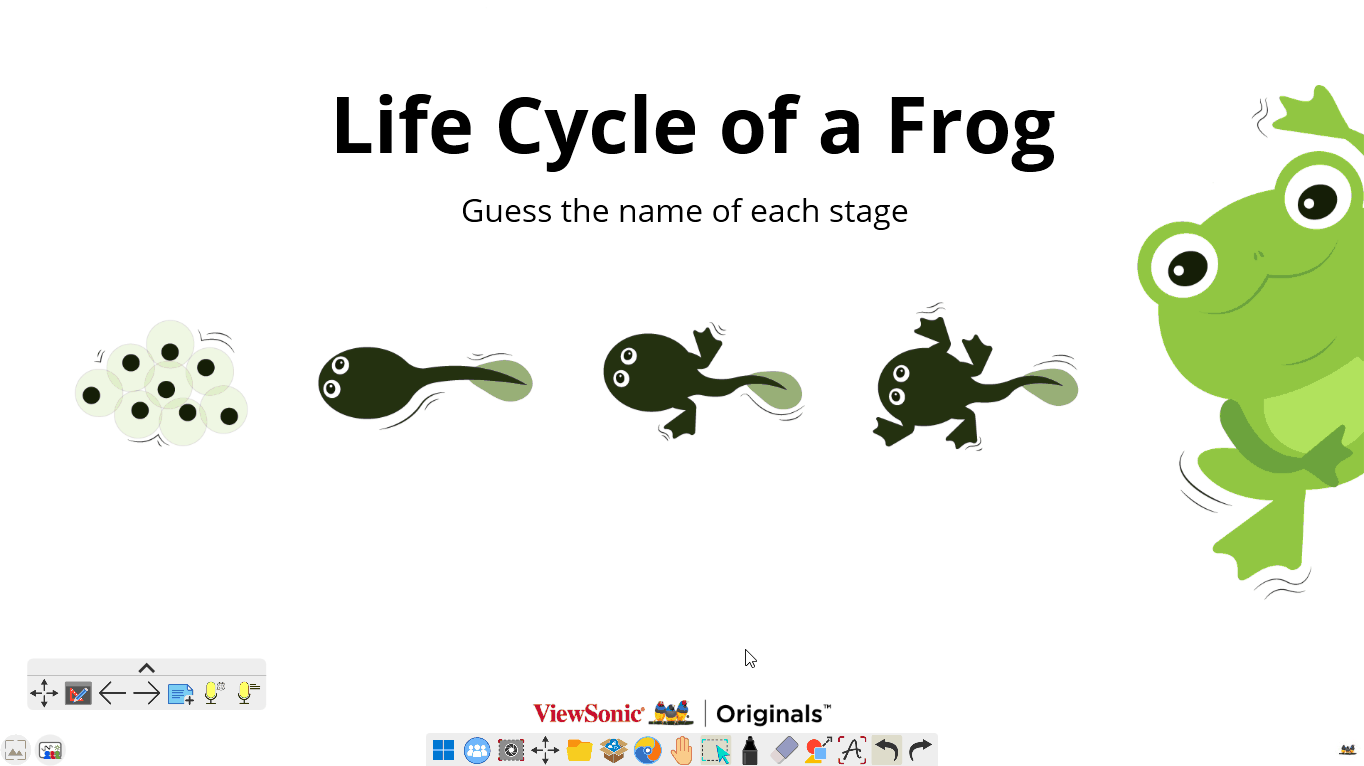 L'utilisateur sélectionne le projecteur et l'utilise sur une page de cours pour révéler les différentes informations concernant le cycle de vie biologique.
L'utilisateur sélectionne le projecteur et l'utilise sur une page de cours pour révéler les différentes informations concernant le cycle de vie biologique.
Base de Connaissance myViewBoard
Dans cet article

